Cómo acceder a sus mensajes en el correo de voz de Android
Qué saber
- Opción más sencilla: abra el Teléfono aplicación> teclado de marcación > presione y mantenga presionado el número 1.
- Si el correo de voz visual está habilitado, vaya a Teléfono > Buzón de voz visual > administrar correos de voz.
- También puede utilizar una aplicación de correo de voz de terceros.
Este artículo explica algunas formas diferentes de verificar la mensaje de voz. Las instrucciones de este artículo se aplican a todos los teléfonos inteligentes con Androide versiones Android 10.0 (Q), Android 9.0 (Pie), Android 8.0 (Oreo) y Android 7.0 (Nougat), aunque las opciones disponibles dependen del operador.
Cómo consultar el correo de voz en un teléfono Android llamando
La forma más común de consultar su correo de voz en su dispositivo Android es llamando a su buzón. Llame a su número desde su teléfono o use la marcación rápida para acceder a su correo de voz.
Abre el Teléfono aplicación.
En la parte inferior, toca el teclado de marcación icono.
-
Tocar y sostener 1.

Si se le solicita, ingrese su contraseña de correo de voz.
Cómo acceder a su correo de voz mediante el correo de voz visual
Otra forma de acceder y administrar su correo de voz es usando Buzón de voz visual:
Abre el Teléfono aplicación.
-
Grifo Buzón de voz visual. Si no lo ve, asegúrese de que el correo de voz visual esté habilitado.
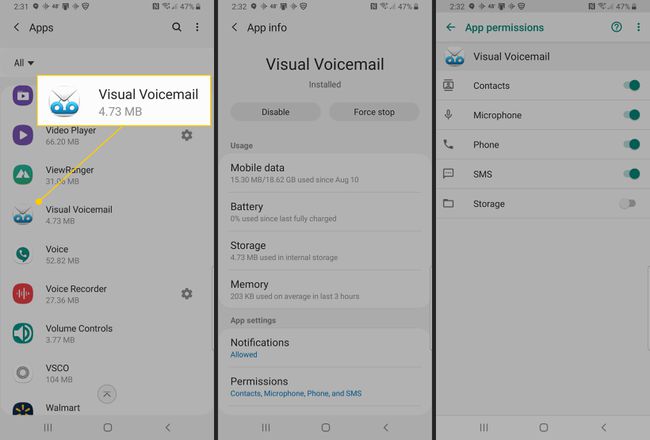
Proceda a escuchar y administrar sus mensajes de voz.
Cómo habilitar el correo de voz visual en Android
Si su operador admite el correo de voz visual, es posible que deba habilitarlo.
Los dispositivos Android que usan Android 6.0 o posterior pueden tener el correo de voz visual habilitado siempre que el operador lo admita. No todo los operadores proporcionan correo de voz visualy algunos operadores cobran una tarifa adicional por usarlo.
-
Ir a Ajustes > Aplicaciones > Buzón de voz visual.
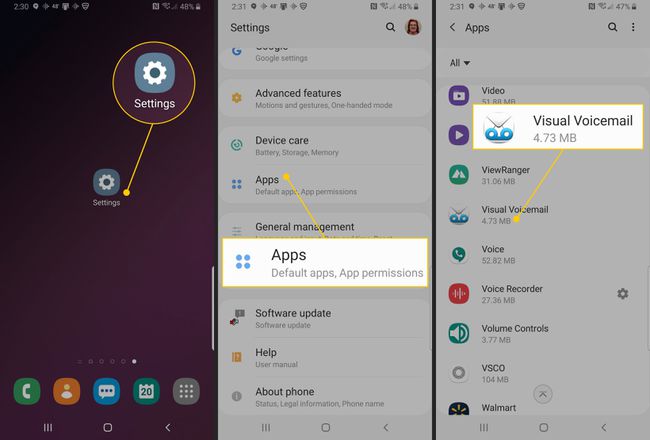
En Visual Voicemail, seleccione Permisos.
-
Alternar el Teléfono ajuste en Encendido. La palanca debería volverse azul.

Administre su correo de voz a través del correo de voz visual.
Cómo revisar su correo de voz desde una computadora
Si su proveedor no es compatible con el correo de voz visual, use un aplicación de terceros para acceder al correo de voz visual. Dependiendo de la aplicación que use, la aplicación puede brindar acceso a su correo de voz a través de la web, lo que significa que puede administrar mensajes desde cualquier computadora o computadora portátil.
Para revisar su correo de voz de Android en una computadora con el YouMail aplicación:
Inscribirse para una cuenta de YouMail si no tiene una.
-
Abra su navegador favorito y navegue hasta YouMail, luego seleccione Iniciar sesión.
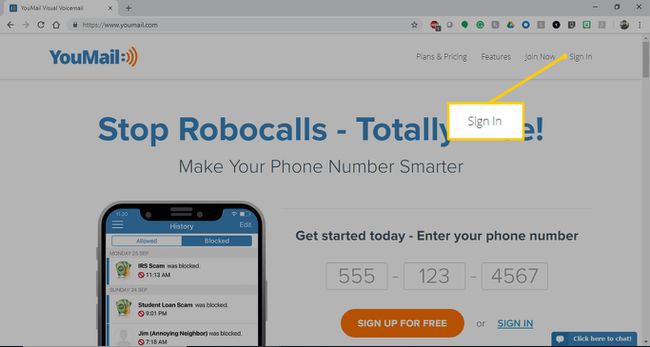
-
Ingrese sus credenciales, luego seleccione Iniciar sesión.
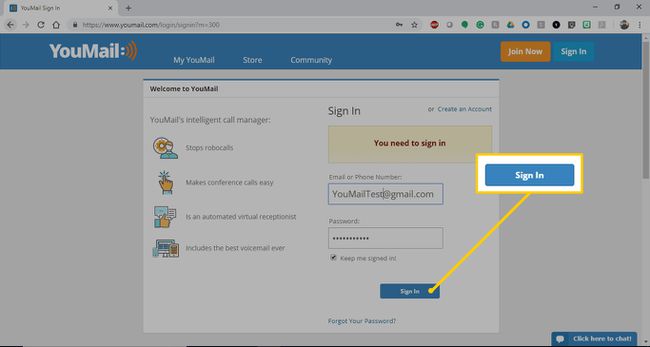
-
Sus nuevos mensajes de voz se enumeran en el Mensajes recientes sección. Selecciona el Jugar icono junto al correo de voz que desea escuchar o toque Bandeja de entrada para ver más mensajes.

-
En su Bandeja de entrada, seleccione el mensaje deseado. Tenga en cuenta las opciones que puede elegir en la esquina inferior derecha: Hacia adelante, Borrar, Ahorrar, Notas, Repetición, y Cuadra.

Administre su correo de voz desde cualquier dispositivo que admita YouMail.
